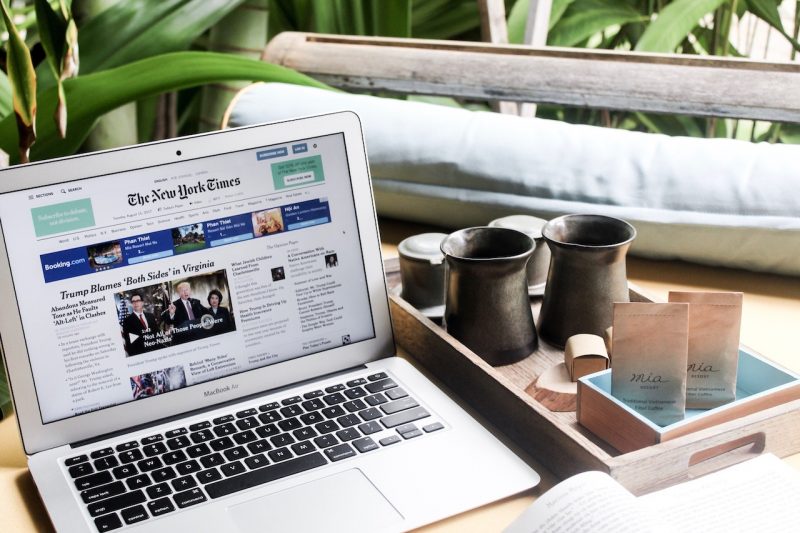Guru Pintar telah selesai menyelenggarakan Pelatihan Gratis bersertifikat 32JP : Menciptakan Kelas Interaktif Pada Kurikulum Merdeka Dengan Classpoint. Pelatihan tersebut telah dilaksanakan sejak tanggal 19 sampai dengan 24 September 2022.
Setelah melewati serangkaian Pelatihan Gratis Bersertifikat 32JP bagi anda yang mengikutinya anda bisa mendownload sertifikat dan fasilitas pelatihan di dalam artikel ini.
Namun sebelum mendownload sertifikat dan fasilitas pelatihan mari kita kilas balik beberapa materi yang telah dibahas dalam pelatihan ini.
Ulasan Materi Pelatihan Gratis Bersertifikat 32JP : Menciptakan Kelas Interaktif Pada Kurikulum Merdeka Dengan Classpoint.
Materi Hari Pertama Cara Instalasi Classpoint Untuk Pembelajaran
Download aplikasi Class Point di situs classpoint.io melalui browser, lalu klik ‘Download Now’ atau bisa juga memilih opsi “FREE DOWNLOAD” untuk mengunduh aplikasi ClassPoint.
Persyaratan untuk bisa menginstall Class Point di laptop/PC dengan spesifikasi minimal sistem operasi adalah Windows 7 dan Microsoft Office minimal 2013.
Jika laptop sudah kompatibel dengan persyaratan diatas namun masih belum bisa terinstall, silahkan merujuk ke bagian (Mengatasi Kendala Instalasi Class Point).
Setelah instalasi selesai, tekan tombol ‘Finish’ lalu segera buka aplikasi Power Point pada laptop/PC Anda . Pada saat membuka aplikasi Power Point, akan muncul tulisan ‘Loading Add-ins’ Inknoe Class Point. Ini menandakan bahwa aplikasi Class Point sudah terintegrasikan dengan Power Point.
Untuk mendownload materi hari pertama klik tautan berikut ini :
Materi Hari Kedua Fitur Dasar Classpoint
Terdapat beberapa fitur dasar yang ada pada Classpoint, antara lain sebagai berikut :
- Kode Kelas / Class Code
Dalam memulai pembelajaran yang interaktif, Guru dapat memberikan kode kelas kepada setiap siswa yang akan bergabung ke kelas daring. Siswa tidak harus mendownload aplikasi dalam mengikuti kelas yang diselenggarakan oleh guru.
Mulai slideshow dan temukan kode kelas di pojok kanan atas. Siswa cukup membuka classpoint.app dan bergabung menggunakan kode kelas yang terdapat padaPower Point.
- Fitur Anotasi / Annotation
Saat menjalankan Class Point di dalam Power Point terdapat beberapa fitur dasar yang dapat digunakan dan salah satunya adalah fitur anotasi pada Power Point dengan Class Point.
Fitur anotasi ini terdapat di toolbar bagian bawah saat Anda memfungsikan Power Point dalam mode slide show. Pada fitur anotasi terdapat beberapa alat yang dapat digunakan yakni:
- Laser Pointer
Laser Pointer dapat digunakan sebagai penunjuk layar slide saat menerangkan isi slide.
- Pulpen Digital
Dapat digunakan sebagai tinta digital dalam membuat tulisan dan coretan pada slide, warna pulpen digital dapat disesuaikan dengan keinginan, pilihan warna dapat dilakukan pada menu pita Inknoe Class Point yang terdapat di bagian menu Power Point.
- Highlighter
Higlighter digunakan sebagai penjelas pada konten pelajaran yang terdapat pada slide.
- Erase
Jangan khawatir jika melakukan kesalahan saat membuat dokumen, Anda dapat menggunakan alat penghapus (Erase) yang tersedia untuk menghapus hasil coretan/ tulisan.
Jika Anda ingin menyimpan tulisan/coretan yang telah ditambahkan pada slide, saat Anda memililh‘esc’ untuk keluar dari mode slideshow, akan muncul notifikasi pilihan apakah Anda ingin menyimpan anotasi atau tidak.
Jika iya, maka silahkan pilih ‘keep’ dan pilih ‘discard’ untuk tidak menyertakan anotasi pada slide pembelajaran.
- Papan Tulis Digital / Whiteboard
Salah satu fitur yang digemari pada Class Point adalah fitur Papan Tulis Digital atau Whiteboard, dimana Anda tidak perlu menggunakan media lain saat ingin memberikan penjelasan lebih lanjut pada suatu materi.
Untuk mendownload materi hari kedua klik tautan berikut ini :
Untuk mendownload Materi Hari Ketiga dan Hari Keempat silahkan klik tautan berikut ini :
Materi Hari Ketiga : KLIK DISINI
Materi Hari Keempat : KLIK DISINI
Halaman Selanjutnya
Halaman : 1 2 Selanjutnya